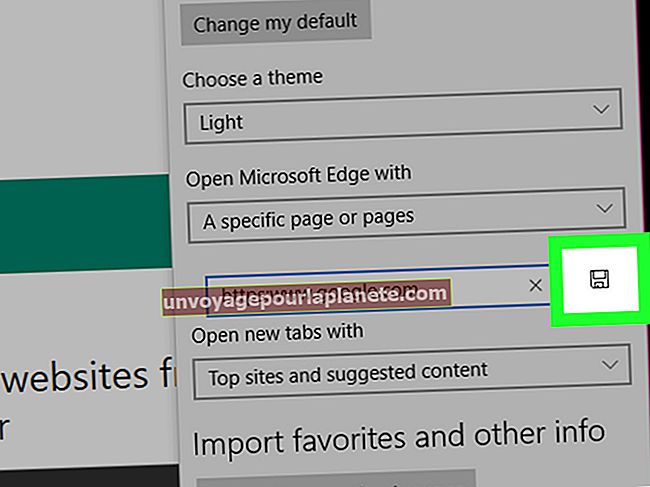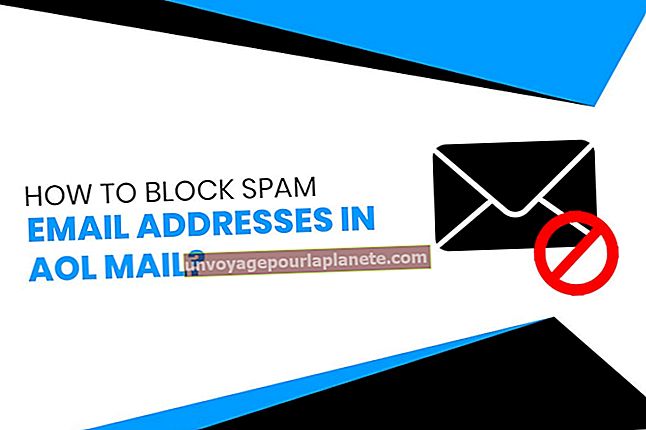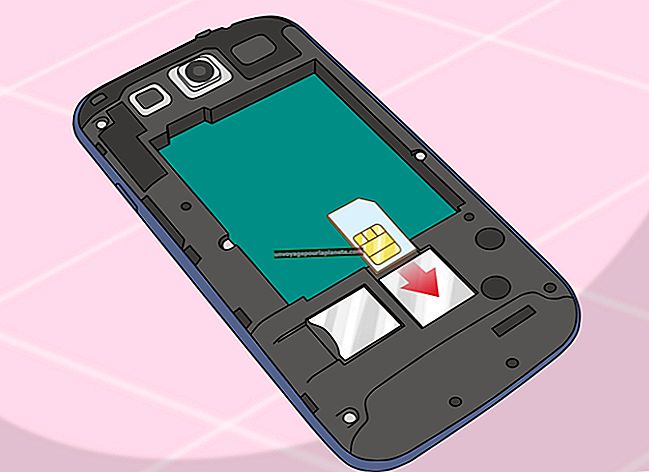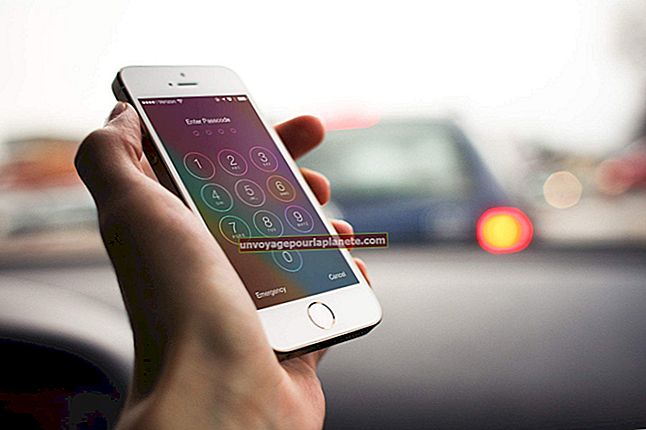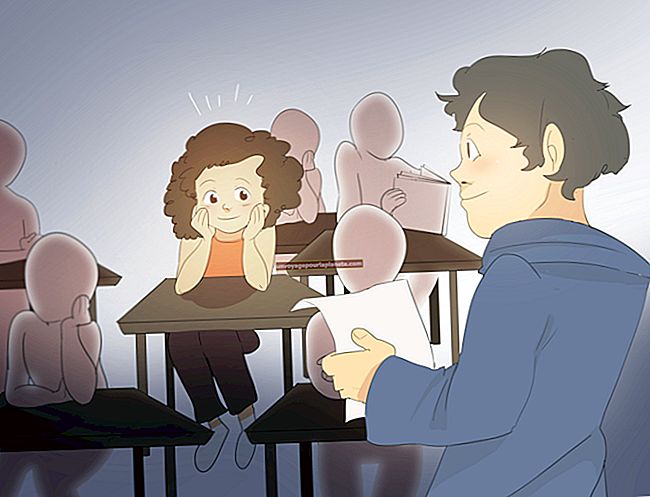Paano Mag-input ng isang Rehistradong Simbolo sa Android
Kapag idinagdag mo ang nakarehistrong simbolo sa tabi ng pangalan ng iyong kumpanya, ipinapahiwatig mo na nag-file ka upang pormal na irehistro ang iyong tatak ng kumpanya. Tulad ng para sa simbolo ng trademark, madalas itong ginagamit bilang isang paraan upang maiwasan ang pag-pekto ng mga kalakal na ginawa ng isang kumpanya. Lumilitaw ito bilang mga superscript titik na TM at ginagamit upang ipahiwatig na anumang darating bago ang simbolo ay trademark.
Kapag ginagamit ng isang kumpanya ang simbolo na ito, maaari itong mag-file para sa isang pribadong demanda laban sa anumang tunay o ligal na nilalang na nagpapeke sa mga trademark na kalakal. Gayunpaman, ang kagandahan ng simbolo ng trademark ay maaari itong idagdag sa anumang pangalan nang hindi pormal na nakarehistro ang pangalan, hindi katulad ng nakarehistrong simbolo, na dapat lamang idagdag sa mga pangalan na nairehistro sa isang pambansang trademark office. Maaari mong, samakatuwid, ilagay ang simbolo ng trademark pagkatapos ng isang salita, hanay ng mga salita, parirala, imahe, o iba pang piraso ng graphic o teksto nang hindi nairehistro ito, at kunin ito bilang isang trademark. Maaari mong gamitin ang simbolo sa maraming iba't ibang paraan, kahit na hindi mo nilalayon na ligal na i-claim ang trademark o mag-demanda para sa pagpeke sa paglaon.
Pag-input ng Rehistradong Simbolo sa Android
Maaari nang magawa ng mga smartphone ang anupaman sa karagdagan sa pagtawag sa telepono at pagpapadala ng mga text message.
Maaaring magamit ang iyong Android phone para sa mga layuning nauugnay sa iyong pag-aaral, iyong trabaho, iyong negosyo at iba pa. Sa kaganapan na nagta-type ka ng isang dokumento sa negosyo sa iyong telepono at kailangang i-access ang mga simbolo na hindi karaniwang matatagpuan sa regular na keyboard, maaari kang lumipat sa mga simbolo keyboard at gamitin ang mga simbolo na matatagpuan doon. Kasama rito ang mga simbolo ng gamma, beta at Celsius, at mga simbolo ng Trademark at Rehistradong.
Kung gagamitin mo ang alinman sa mga simbolong ito nang madalas, maaari mong mai-type ang simbolo sa unang pagkakataon, piliin ito, kopyahin ito sa clipboard, at pagkatapos ay i-paste ito sa iyong dokumento nang maraming beses kung kinakailangan. Mayroong iba pang mga keyboard na maaari mong makita sa Google Play Store na may iba't ibang paraan ng pag-input ng mga character na ito na hindi mo mahahanap sa karaniwang mga keypad ng Android. Ipapakita sa iyo ng isang simpleng paglilibot sa Play Store kung mayroong mga naturang keyboard na maaari mong gamitin upang gawing mas madali ang iyong trabaho.
Sa isang Android keyboard, dapat payagan ka ng mga sumusunod na hakbang na mag-input ng alinman sa nakarehistrong tanda na ® o simbolo ng trademark ™:
- Magsimula sa pamamagitan ng pagpunta sa larangan ng pagpasok kung saan nilayon mong i-input ang simbolo upang ang onscreen na keyboard ay maaaring mag-pop up.
- Pindutin ang pindutang "? 123" upang maihatid ka sa pahina ng mga numero at simbolo sa keyboard.
- Pindutin ang pindutang “~ {“ upang maihatid ka sa pangalawang pahina ng mga simbolo.
- Ang trademark at mga nakarehistrong simbolo ay matatagpuan sa pahinang ito. Mag-tap lamang sa kanila upang isama ang mga ito sa iyong dokumento. Sa pahinang ito, mahahanap mo rin ang iba pang mga uri ng simbolo, kasama ang simbolo ng copyright ng Android, na maaari mong gamitin sa iyong dokumento.
- Upang bumalik sa unang pahina ng iyong keyboard, mag-tap sa pindutang "ABC".
Kung sakaling nais mong idagdag ang simbolo sa iyong app, maaari mong gamitin ang Unicode para idagdag ito ng simbolo:
- Buksan ang code para sa iyong Android app gamit ang isang editor ng code.
- Magpasok ng isang elemento ng TextView sa puntong nais mong ipasok ang simbolo. Ang elemento ng TextView ay karaniwang nasa form, kasama ang teksto na nais mong ipasok sa pagitan ng mga marka ng sipi.
- Maaari mo nang magamit ang isang katangian ng teksto upang idagdag ang Unicode para sa ibinigay na simbolo. Halimbawa, ang code para sa nakarehistrong simbolo ay u00AE, kaya mai-input mo ito bilang android: text = "\ u00AE".
- Maaari mo nang mai-type ang natitirang teksto sa pagitan ng mga marka ng panipi at isara ang iyong elemento ng TextView.
Karagdagang Mga Pagsasaalang-alang sa Android
Ang mga tagubiling ito ay humahawak para sa Android mula sa bersyon 4.2 hanggang sa pinakabagong bersyon, 9.0, hanggang sa pagsusulat na ito. Maaari silang mag-iba sa mga hinaharap na bersyon, o maaaring hindi mailapat ang mga tagubilin. Ang uri ng teleponong ginagamit mo ay maaari ring makaapekto sa kung ano ang gumagana at kung ano ang hindi dahil maaaring may kasamang espesyal na keyboard ang tagagawa ng iyong telepono, sa halip na ang default na keyboard na kasama ng operating system ng Android. Ang espesyal na keyboard ay maaaring mag-alok ng hindi nakarehistrong at mga simbolo ng trademark. Kung ang keyboard na nagmula sa tagagawa ng iyong telepono ay walang mga simbolong ito, maaari kang lumipat sa default na keyboard na kasama ng operating system ng Android sa pamamagitan ng pagpunta sa mga setting ng system at baguhin ito sa ilalim ng seksyong "Wika at Input".
Pagpasok ng Simbolo ng Trademark sa Windows
Kung magpapasok ka ng trademark at mga nakarehistrong simbolo sa iyong Android app, kailangan mong magkaroon ng pangkalahatang pag-unawa sa kung paano i-input ang code sa Windows.
Ang pinakakaraniwang pamamaraan upang mai-input ang mga simbolong ito ay ang paggamit ng Unicode para sa mga simbolo. Kunin ang simbolo ng trademark, halimbawa: Maaari mo lamang ilagay ang cursor sa lugar kung saan matatagpuan ang simbolo ng trademark, pindutin nang matagal ang "Alt" key, pindutin ang mga pindutan na 0, 1, 5 at 3 upang ang numero ng pad at pagkatapos ay pakawalan ang "Alt" key. Ang simbolo ™ ay dapat na lumitaw.
Para sa nakarehistrong simbolo, isagawa ang parehong pamamaraan, ngunit i-type ang mga numero na 0, 1, 7, 4 sa pagkakasunud-sunod na iyon upang ipakita ang simbolong ®.
Mga Notebook na Gumagamit ng Windows
Gumagawa ang pamamaraang ito sa mga Windows PC kung ang keyboard ay isang pamantayang Amerikano at mayroong isang pad ng numero. Kung gumagamit ka ng isang computer computer, maaari kang magsagawa ng isang karagdagang hakbang, tulad ng pagpapagana ng mga key ng numero. Upang magawa ito, pindutin nang matagal ang function key sa iyong computer at pagkatapos ay pindutin ang nauugnay na key ng pag-andar kasama ng hanay ng mga key F1 hanggang F12 upang paganahin ang number pad. Kapag na-input mo na ang simbolo na ™, maaari mong hindi paganahin ang number pad na may kaugnayan sa code. Kung hindi mo ito gagawin, ang regular na keyboard ay papalitan ng mga key ng numero.
Kapag online, makikita mo na ang iba't ibang mga website ay may iba't ibang mga code na nakabatay sa site na maaari mong gamitin upang mai-input ang alinman sa ™ o simbolong ®. Sa MySpace, halimbawa, maaari kang gumamit ng isang espesyal na code upang maipasok ang simbolo ng Trademark, na kung saan ay "™". Iyon ang magpapakita sa simbolo ng trademark sa screen kung saan mo nais itong lumitaw, tulad ng sa tabi ng iyong username. Mayroong mga katulad na code para sa iba pang social networking at regular na mga site. Ang kaukulang code para sa nakarehistrong simbolo ay "®".
Ang Mapa ng Character
Ang character map ay isang maginhawang tool sa Windows na maaari mong gamitin upang makita ang lahat ng mga magagamit na character sa system para sa lahat ng mga font. Upang buksan ang mapa ng character at gamitin ito upang magsingit ng mga simbolo, kailangan mong sundin ang ilang mga hakbang:
- Pumunta sa pindutan ng pagsisimula, at mag-click dito upang buksan ang start menu.
- Pumunta sa pindutan ng mga programa at buksan ang listahan ng mga programa.
- Tumungo sa folder na "Mga Kagamitan" at mag-click dito.
- Mag-scroll sa "Mga Tool ng System" at mag-click dito. Mahahanap mo ang Character Map bilang isa sa mga magagamit na tool. Mag-click dito upang buksan ito sa sarili nitong window.